建立收藏夾
SV Bookmark運行後,會在浏覽器標題欄的右側新增了兩個按鈕,當需要收藏網頁時,點擊Firefox的標題欄上的“Add a new bookmark(添加新書簽)”按鈕,彈出新建書簽窗口(如圖1),在其中的“Bookmark Properties(書簽屬性)”面板中顯示了網頁的名稱,地址,用戶名和登錄密碼(如果當前網頁需要認證的話)等屬性,在“Comment(內容)”面板中能為書簽添加注釋信息。而 “ScreenShot(屏幕截圖)”面板中顯示的則是SV Bookmark抓取的網頁圖片。其中比較重要的是“Current Folder(當前文件夾)”面板,在其中可以組織收藏夾的文件夾層次,在右鍵菜單上選擇“Add a new folder(添加新文件夾)”項,可以為收藏夾新建一個分支。選中合適的收藏夾分支,點擊 “Save(保存)”按鈕即可保存書簽。
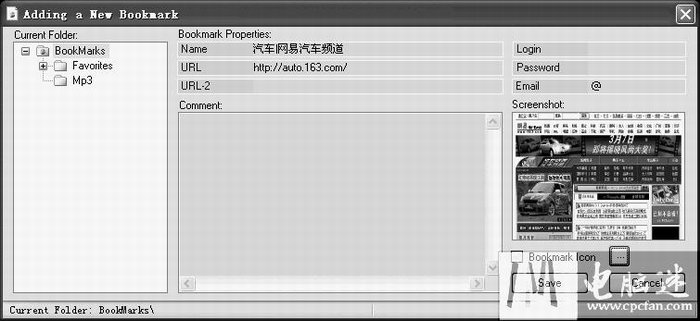
使用收藏夾
當需要浏覽和使用“可視化”收藏夾時,在浏覽器標題欄上點擊“Bookmarks(書簽)”按鈕,即可打開“可視化”收藏夾浏覽窗口。該窗口分成上下兩部分,上部顯示收藏夾的文件夾層次,選中相應的收藏夾分支,在底部的窗口中會顯示詳細的收藏項目,將鼠標移動到某一收藏項目上,立即出現網頁的預覽畫面(如圖2),方便大家辨別網頁。點擊選定的收藏夾項目,即可打開對應的網頁,而利用右鍵菜單,還可以實現對收藏夾項的浏覽,查看屬性,調整顯示列,排序等操作。
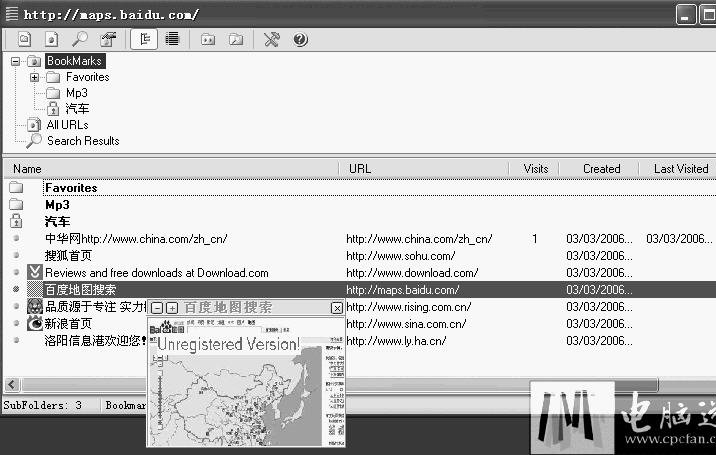
當收藏夾中包含大量的收藏項時,逐一尋找比較麻煩,為此,SV Bookmark提供了強大搜索功能,點擊工具欄上的“Search(搜索)”按鈕,在搜索窗口中可以迅速定位需要的收藏項。在“Search Text(搜索文本)”中輸入搜索內容,SV Bookmark還可以實現模糊搜尋。
管理收藏夾
其實SV Bookmark還是一款非常好的收藏夾管理工具,打開SV Bookmark的管理窗口(如圖3),在窗口中點擊菜單“File/Import(導入)”,在分支菜單中選中不同的浏覽器類型,就能實現將原浏覽器的收藏夾項目導入SV Bookmark中了。
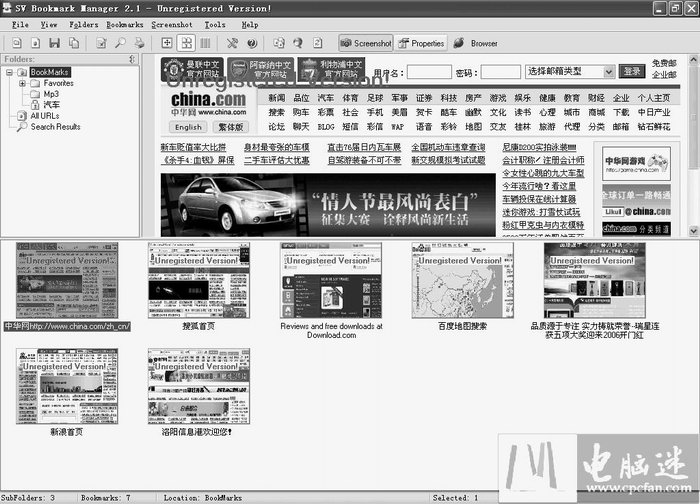
SV Bookmark可以建立私有文件夾以保護隱私,首先點擊菜單“Tools/Options(選項)”,在設置窗口導航面板中展開“SV Bookmark/Password Protection(密碼保護)”分支,在右側密碼保護面板中輸入密碼。然後在“Folders”面板中選中合適的文件夾,在右鍵菜單上點擊“Protect/Unprotect Folder(保護/解除保護文件夾)”項,這樣以後打開該文件夾,必須輸入密碼,否則會拒絕訪問。
在“Folders”面板中選擇某一收藏夾分支,在收藏夾顯示面板就列出該分支中所有收藏項的縮略圖,這樣能非常直觀浏覽收藏的網頁。點擊任意一個收藏夾項目,在預覽面板中會顯示出整個網頁圖片。點擊工具欄中的“Full Screen(全屏)”按鈕,能全屏顯示當前網頁圖片。在全屏狀態下,利用上下箭頭鍵(或者鼠標滾輪),能夠上下翻閱所有的網頁圖片,就像看幻燈片一樣。